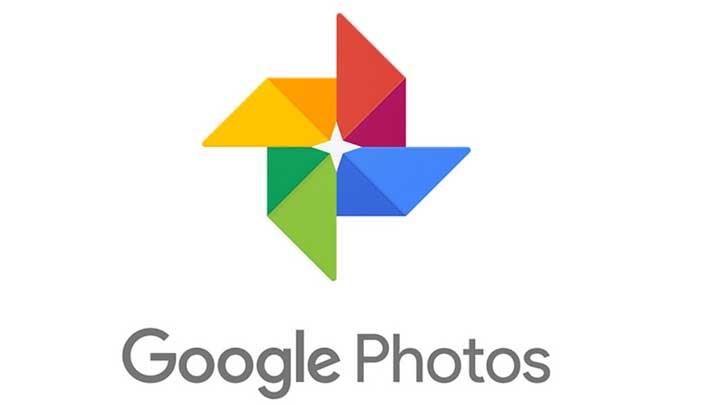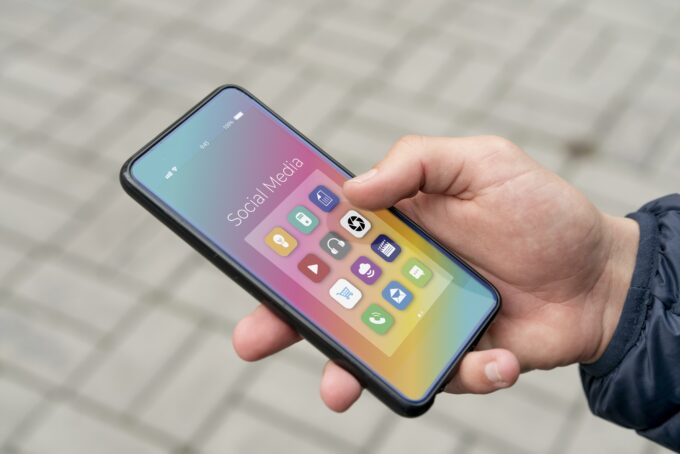finnews.id – Kamu sering merasa penyimpanan foto di HP tiba-tiba penuh padahal jarang selfie atau ambil gambar?
Bisa jadi biang keladinya adalah screenshot alias tangkapan layar yang menumpuk diam-diam di penyimpanan Google Photos!
Mulai dari bukti transfer, chat lucu, resep masakan, hingga meme acak, semua otomatis tersimpan dan bercampur dengan foto pribadi.
Akibatnya, ketika kamu mau mencari foto penting malah harus menggulir ratusan tangkapan layar yang sebenarnya tidak dibutuhkan lagi.
Kabar baiknya, Google Photos punya fitur pintar untuk menemukan dan menghapus kumpulan screenshot dengan cepat.
Fitur ini bisa digunakan di Android, iPhone, maupun PC. Yuk, simak cara lengkapnya di bawah ini!
Langkah-Langkah Hapus Screenshot Tak Penting di Google Photos
Berikut panduan mudah yang bisa kamu ikuti:
-
Buka Aplikasi Google Photos
Jalankan aplikasi Google Photos di ponsel Android, iPhone, atau buka versi web di photos.google.com. Pastikan kamu sudah login dengan akun Google yang digunakan untuk sinkronisasi foto. -
Masuk ke Menu “Library” (Perpustakaan)
Di bagian bawah layar, ketuk menu Library. Di sinilah semua folder foto kamu disimpan, termasuk tangkapan layar dan rekaman layar. -
Pilih Folder “Screenshots & Recordings”
Temukan folder bernama Screenshots & Recordings. Di sini kamu bisa melihat semua tangkapan layar yang tersimpan otomatis. -
Pilih Screenshot yang Ingin Dihapus
Tekan dan tahan salah satu foto untuk masuk ke mode seleksi. Setelah itu, tandai semua screenshot yang tidak penting. Kamu juga bisa menggunakan opsi “Pilih Semua” (Select All) untuk mempercepat prosesnya. -
Ketuk Ikon Tempat Sampah
Setelah semua foto yang ingin dihapus sudah dipilih, ketuk ikon tempat sampah di bagian atas layar. -
Konfirmasi Penghapusan
Akan muncul notifikasi konfirmasi. Pilih “Pindahkan ke Sampah” untuk melanjutkan. Foto-foto tersebut akan masuk ke folder Trash (Sampah). -
Kosongkan Folder Sampah (Opsional)
Screenshot yang sudah dihapus akan tersimpan sementara di folder Trash selama 30 hari sebelum dihapus permanen. Jika ingin langsung mengosongkan ruang penyimpanan, buka folder Trash lalu pilih “Kosongkan Sampah Sekarang.”
Tips Ekstra: Gunakan Fitur Pencarian Otomatis
Kalau kamu tidak ingin ribet mencari folder satu per satu, manfaatkan fitur Search (Pencarian) di bagian atas Google Photos.
Cukup ketik “Screenshots”, maka sistem otomatis menampilkan semua tangkapan layar di akunmu.
Dari hasil pencarian itu, kamu bisa langsung menandai dan menghapus screenshot yang tidak relevan bahkan dalam jumlah banyak sekaligus.